以前の記事で静音PCを構築した。amazoneのパソコン版「Alexa」アプリが無料で使えるようなのでインストールして、Windows10パソコンを「スマートスピーカ」化してみたので備忘録を残す。

準備
マイクとスピーカをパソコンに接続しておく。
マイク
できるだけ、音が集音しやすい位置にマイクを設置。
スピーカ
音楽をいい音で聴きたいので下記記事のBOSEスピーカを接続。並外れた素晴らしい音♪(笑)

- 電源ボタンの長押しで、スタンバイモードに入らないようにしておく。
インストールとセットアップ
基本的には、amazoneの下記情報を参照してインストール。

1)Alexaアプリをインストール
Windows 10 版PC用AlexaアプリはMicrosoft Storeからダウンロードできる。「スタート」メニューから「Microsoft Store」アプリを開き、「Alexa」を検索。
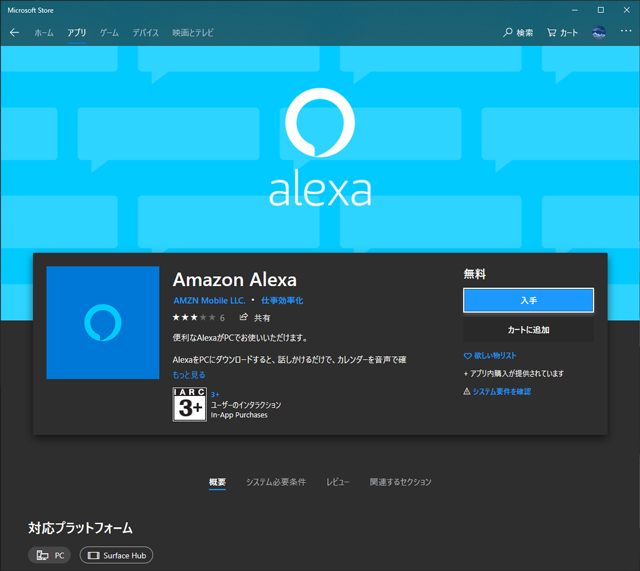
2)Alexaアプリの設定
インストールされたら [起動] し、下記画面になる。
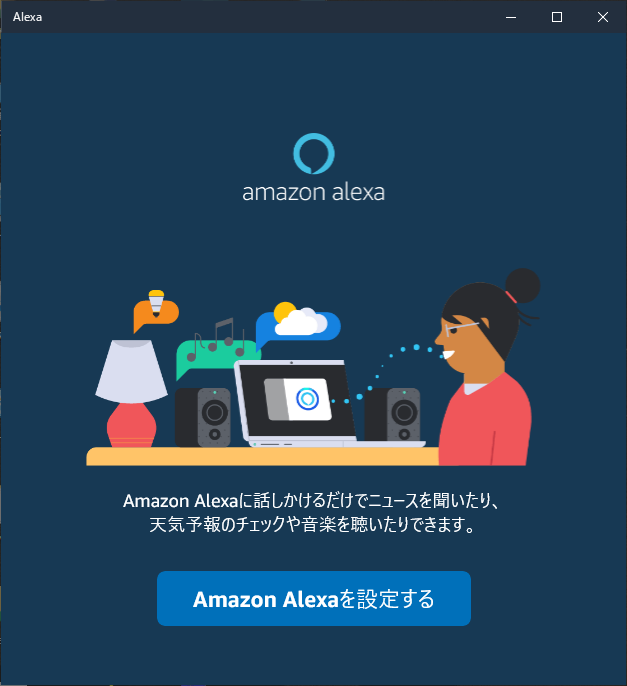
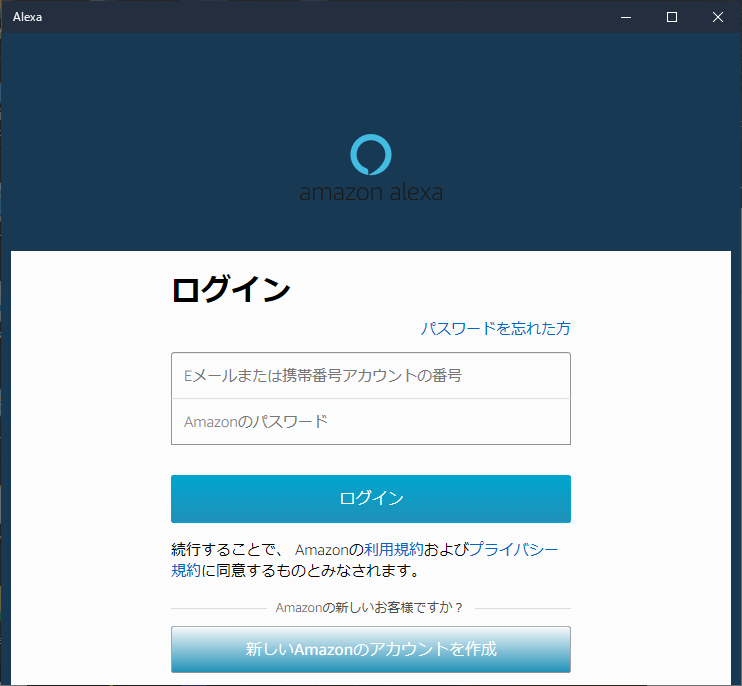
AmazoneのアカウントIDとパスワードを入力して進める。
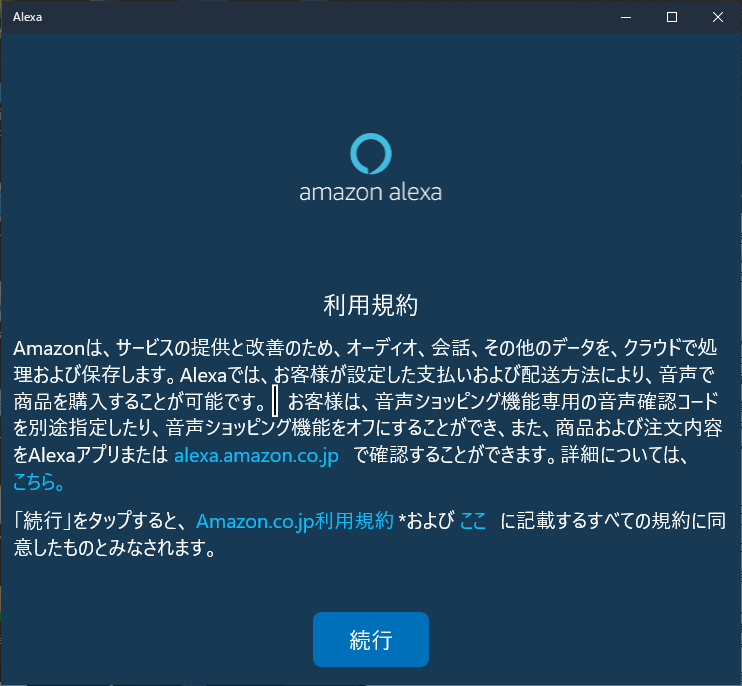
利用規約の画面が表示され、[続行] を押してセットアップを進める。
- 途中、「マイクへのアクセス許可しますか?」との問いには [はい] とする。
- 「ハンズフリーをオンにする」を押して進める。
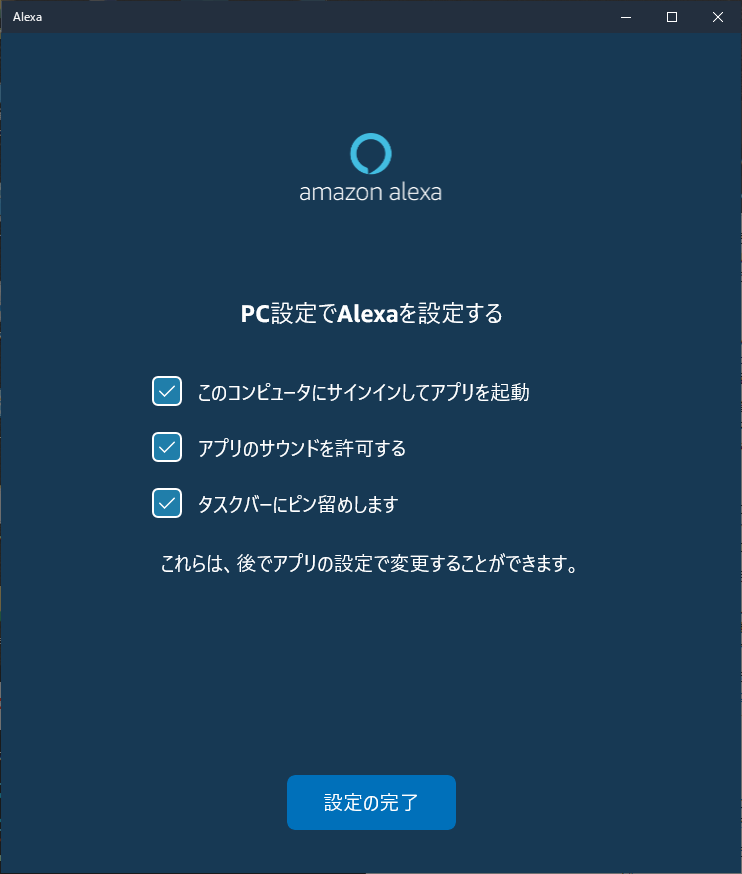
設定の最後で上画面となるので、基本は全てチェックのまま [設定の完了] を押して完了。
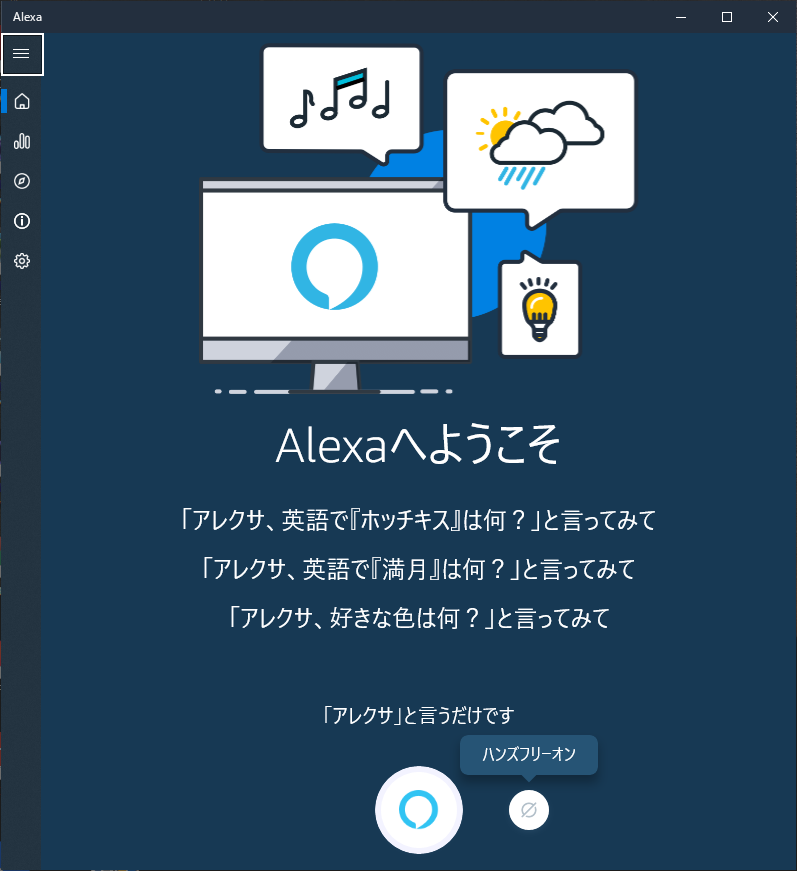
設定が完了すると「Alexaようこそ」画面となる。画面下中央にあるのがアレクサのアイコン。クリックしたり「アレクサ」 と呼びかけると、アイコン上部が点滅して受け付け中であることを示す。
「アレクサ」アプリを使ってみる
ハンズフリーで設定したので、「アレクサ」と呼びかけるだけで反応する。 その後に、以下のような感じで話しかけると応答する。なかなか偉い!(笑)
- 「今何時?」
- 「今日の天気は?」
- 「ラジコで広島FM開いて」
- 「おはよう」
- 「今の温度は?」
- 「じゃんけんして」
- 「歌を歌って」
- 「J-Popかけて」
いつでもアレクサが使える状態にしておく
私はこのパソコンは、サーバ用途としても利用しており常時稼働させている。PC起動と同時に自動ログインするようにする設定手順は、下記記事を参照し設定。

パソコンがスリープしないように、スタートメニュー右クリック → 設定 → システム → 「電源とスリープ」 で下記のように設定。
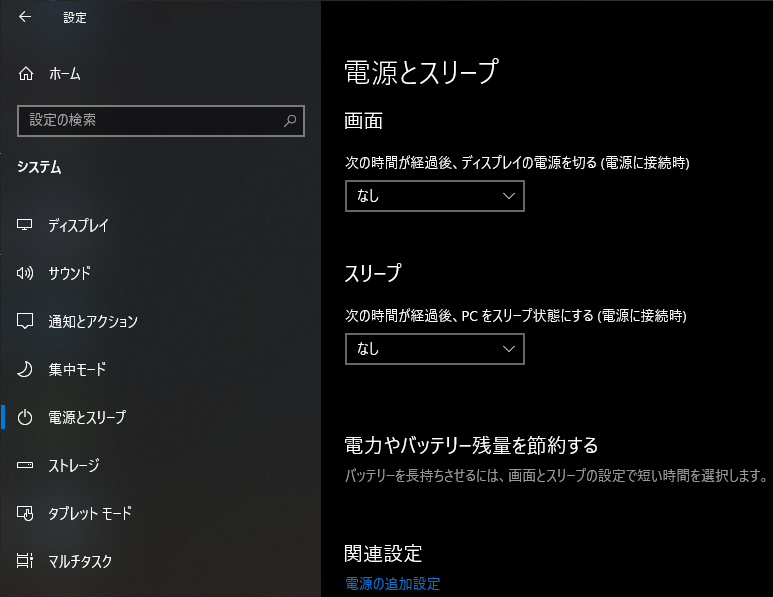
続いてロック状態になるとアレクサが反応できないようなので、スタートメニュー右クリックの [検索] で「スクリーンセーバー」を検索し起動。下画面のように「スクリーンセーバーの設定」で、[再開時にログオン画面に戻る] のチェックを外して [OK] する。
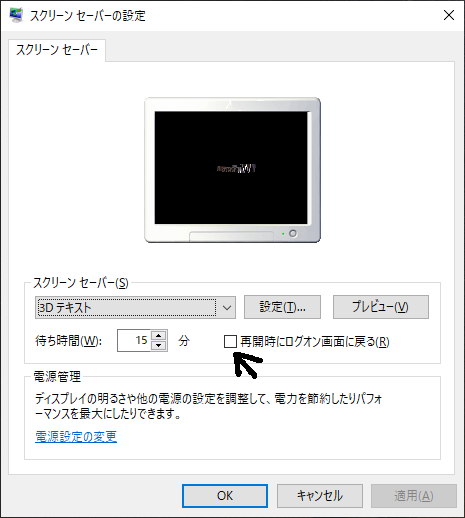
Alexaから音楽が再生できない?
最初「J-Pop音楽をかけて」と話しかけると、画面にはジャケットが表示されて、プライムMusicで音楽を再生しようとするのだが、「キュルキュル〜」って感じの音になってうまく音がでない。「ラジコかけて」の話しかけでは正常にラジオは聴ける。私はAmazoneプライム会員ではあるが、試しにWebやAmazoneMusicアプリからの音楽再生は正常にできる。Alexaアプリを再インストール&PC再起動してもダメだった。
私のマザーボードには、Realtekのオーディオチップが使われている。もしかしたらと試しにマザーボードに付属してインストールしてたRealtek製「Realtek high definition audio driver ver:8295_FF00」ドライバーをアンインストールしたらOKとなった。
上記ドライバをアンインストールしても、再起動すると「Microsoft製のオーディオドライバ」が代わりにインストールされるので(下画面)問題なく音は再生できる。
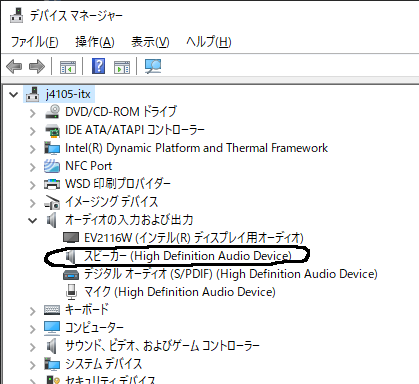
同じパソコンで、AmazoneMusicアプリやWebからでは再生できたので不思議?だが、とりあえずAlexaでも使えるようになったのでヨシ!とする^^。
関連記事
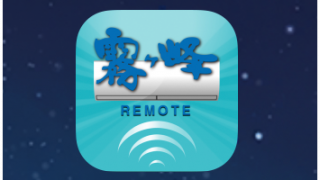

参考
- Windows 10搭載端末でAlexaを使用する – amazone
- 「無料のアレクサでパソコンがスマートスピーカに!」 日系PC21 2019年9月号 p88〜
- Realtek HD Audio ドライバ 6.0.8791.1 WHQL
- マイクの音量を設定する方法 ( Windows 10 )


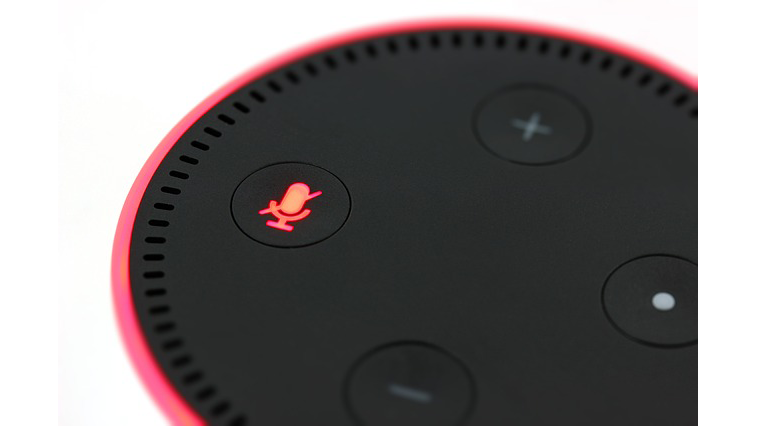
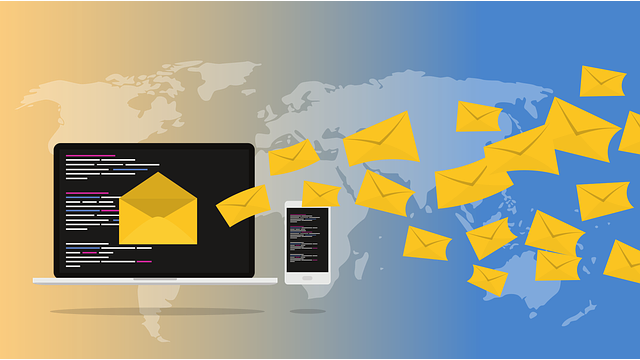

コメント